Πώς να χρησιμοποιήσετε τον αυτόματο συλλαβισμό στο Word 2007

Ανακαλύψτε πώς μπορείτε να ρυθμίσετε το Word 2007 για αυτόματο συλλαβισμό και βελτιώστε την παρουσίαση του κειμένου σας.
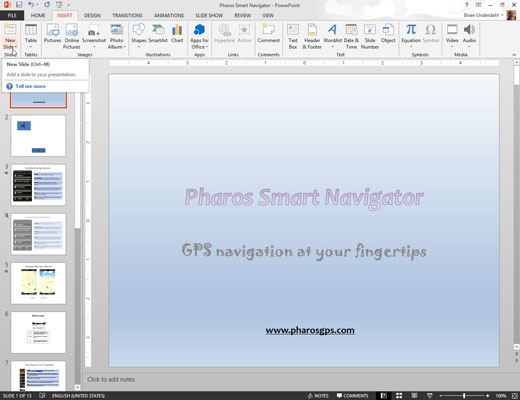
Ανοίξτε την παρουσίαση στην οποία θέλετε να αντιγράψετε τις διαφάνειες
Να μην ανοίγετε την παρουσίαση από την οποία θέλετε να κλέψουν τις διαφάνειες.
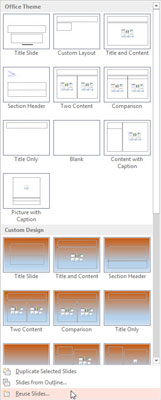
Κάντε κλικ στην καρτέλα Εισαγωγή στην Κορδέλα και, στη συνέχεια, κάντε κλικ στο κουμπί Νέα διαφάνεια και επιλέξτε Επαναχρησιμοποίηση διαφανειών.
Αυτό το βήμα εμφανίζει ένα παράθυρο εργασιών Επαναχρησιμοποίηση Διαφανειών.
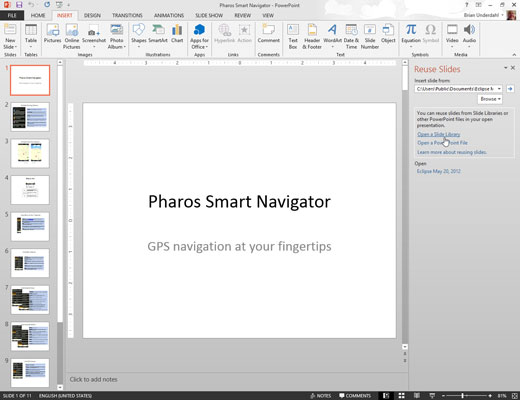
Κάντε κλικ στο σύνδεσμο Άνοιγμα βιβλιοθήκης διαφανειών στο παράθυρο εργασιών Επαναχρησιμοποίηση Διαφανειών.
Αυτό το βήμα καλεί ένα πλαίσιο διαλόγου Αναζήτηση.
Κάντε κλικ στο σύνδεσμο Άνοιγμα βιβλιοθήκης διαφανειών στο παράθυρο εργασιών Επαναχρησιμοποίηση Διαφανειών.
Αυτό το βήμα καλεί ένα πλαίσιο διαλόγου Αναζήτηση.
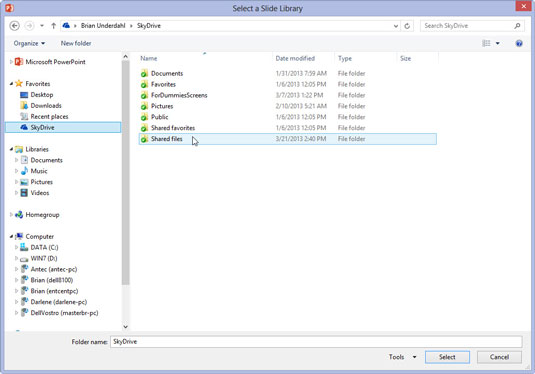
Εντοπίστε τη Βιβλιοθήκη Διαφανειών από την οποία θέλετε να κλέψετε διαφάνειες και, στη συνέχεια, κάντε κλικ στο Άνοιγμα.
Οι διαφάνειες από την παρουσίαση που επιλέξατε εμφανίζονται στο παράθυρο εργασιών Επαναχρησιμοποίηση Διαφανειών, με τον ίδιο τρόπο που εμφανίζονται οι διαφάνειες από ένα αρχείο PowerPoint.
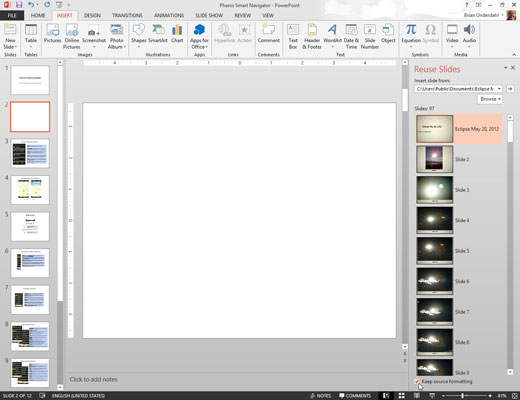
(Προαιρετικό) Για να διατηρήσετε την αρχική μορφοποίηση για τις διαφάνειες, επιλέξτε το πλαίσιο ελέγχου Διατήρηση μορφοποίησης πηγής.
Κανονικά, θα πρέπει να διατηρήσετε αυτή την επιλογή αποεπιλεγμένη.
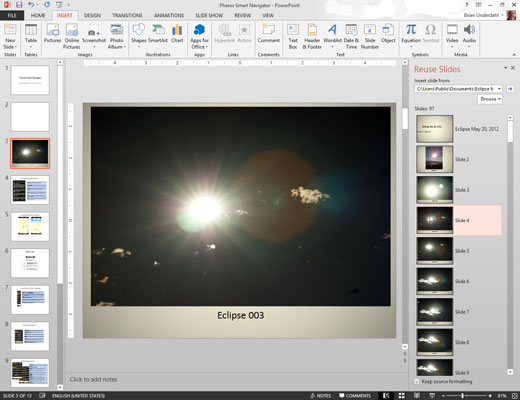
Κάντε κλικ στις διαφάνειες που θέλετε να κλέψετε.
Κάθε διαφάνεια που κάνετε κλικ προστίθεται στην παρουσίαση.
Όταν τελειώσετε, κάντε κλικ στο X στην επάνω δεξιά γωνία του παραθύρου εργασιών Επαναχρησιμοποίηση Παρουσιάσεων για να το απορρίψετε.
Ανακαλύψτε πώς μπορείτε να ρυθμίσετε το Word 2007 για αυτόματο συλλαβισμό και βελτιώστε την παρουσίαση του κειμένου σας.
Ανακαλύψτε πώς να αφαιρέσετε λέξεις από το προσαρμοσμένο λεξικό του Word 2013. Ακολουθήστε αυτά τα βήματα για να διαχειριστείτε το λεξικό σας και να βελτιώσετε τη γραφή σας.
Ανακαλύψτε πώς να ορίσετε καρτέλες και εσοχές στο PowerPoint 2007 για καλύτερη οργάνωση και εμφάνιση του κειμένου.
Στο PowerPoint 2013, μπορείτε να προσθέσετε υπερ-συνδέσεις για να συνδέσετε διαφάνειες και έγγραφα. Αυτή η οδηγία θα σας δείξει πώς να το κάνετε εύκολα.
Μερικές φορές χρειάζεστε το Outlook 2013 για να σας υπενθυμίσει σημαντικές ημερομηνίες ή επακόλουθες δραστηριότητες. Μπορείτε να χρησιμοποιήσετε σημαίες, για παράδειγμα, για να σας υπενθυμίσουν να καλέσετε κάποιον την επόμενη εβδομάδα. Ο καλύτερος τρόπος για να βοηθήσετε τον εαυτό σας να θυμάται είναι να επισημάνετε το όνομα αυτού του ατόμου στη λίστα Επαφών. Θα εμφανιστεί μια υπενθύμιση στο ημερολόγιό σας. Οι επαφές δεν είναι […]
Κάθε πτυχή της εμφάνισης ενός πίνακα μπορεί να μορφοποιηθεί στο Word στο Office 2011 για Mac. Μπορείτε να εφαρμόσετε στυλ που συγχωνεύουν κελιά μεταξύ τους για να σχηματίσουν μεγαλύτερα κελιά, να τα αφαιρέσετε, να αλλάξετε χρώματα περιγράμματος, να δημιουργήσετε σκίαση κελιών και πολλά άλλα. Εφαρμογή στυλ πίνακα από το Office 2011 για Mac Ribbon Η καρτέλα Tables της Κορδέλας […]
Όταν χρησιμοποιείτε το Word στο Office 2011 για Mac, μπορείτε να εφαρμόσετε στυλ πίνακα για να αλλάξετε την εμφάνιση των κελιών. Εάν δεν μπορείτε να βρείτε ένα υπάρχον που να καλύπτει τις ανάγκες σας, μπορείτε να δημιουργήσετε νέα στυλ πίνακα από το παράθυρο διαλόγου Στυλ. Ακολουθήστε τα εξής βήματα: Στο Word 2011 για Mac, επιλέξτε Μορφή→ Στυλ. Ανοίγει το παράθυρο διαλόγου Στυλ. Κάντε κλικ […]
Όταν χρησιμοποιείτε το Office 2011 για Mac, σύντομα θα διαπιστώσετε ότι το Word 2011 μπορεί να ανοίξει ιστοσελίδες που αποθηκεύσατε από το πρόγραμμα περιήγησής σας στο Web. Εάν μια ιστοσελίδα περιέχει έναν πίνακα HTML (HyperText Markup Language), μπορείτε να χρησιμοποιήσετε τις δυνατότητες του πίνακα του Word. Ίσως σας είναι πιο εύκολο να αντιγράψετε μόνο το τμήμα του πίνακα της ιστοσελίδας […]
Αν και δεν μπορείτε πραγματικά να δημιουργήσετε τα δικά σας θέματα από την αρχή, το Word 2007 προσφέρει πολλά ενσωματωμένα θέματα που μπορείτε να τροποποιήσετε για να ταιριάζουν στις ανάγκες σας. Ένα ευρύ φάσμα θεμάτων σάς δίνει τη δυνατότητα να συνδυάσετε και να ταιριάξετε διαφορετικές γραμματοσειρές, χρώματα και εφέ μορφοποίησης για να δημιουργήσετε τη δική σας προσαρμογή.
Μπορείτε να τροποποιήσετε ένα ενσωματωμένο ή προσαρμοσμένο θέμα στο Word 2007 για να ταιριάζει στις ανάγκες σας. Μπορείτε να συνδυάσετε και να ταιριάξετε διαφορετικές γραμματοσειρές, χρώματα και εφέ για να δημιουργήσετε την εμφάνιση που θέλετε.






